- Autor Jason Gerald [email protected].
- Public 2024-01-19 22:12.
- Zuletzt bearbeitet 2025-06-01 06:05.
In diesem wikiHow zeigen wir dir, wie du ein vergrößertes Emoji auf WhatsApp versendest, indem du eine Nachricht hochlädst, die nur ein Emoji enthält.
Schritt
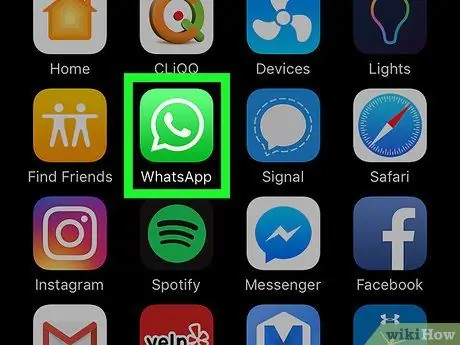
Schritt 1. Öffnen Sie WhatsApp
Diese App ist durch ein grünes Symbol mit einer weißen Sprechblase gekennzeichnet.
Wenn WhatsApp auf Ihrem Telefon nicht verifiziert ist, müssen Sie Ihre Telefonnummer bestätigen, bevor Sie fortfahren
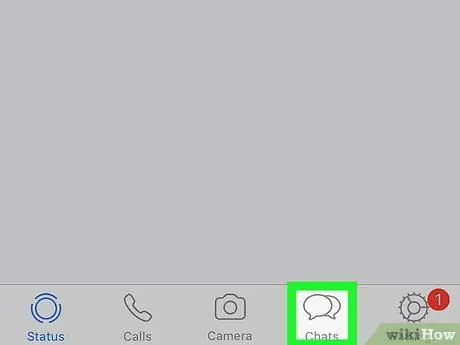
Schritt 2. Berühren Sie Chats
Diese Registerkarte befindet sich am unteren Bildschirmrand (iPhone) oder am oberen Bildschirmrand (Android).
Wenn WhatsApp sofort das Chat-Fenster anzeigt, tippen Sie zuerst auf die Schaltfläche „Zurück“in der oberen linken Ecke des Bildschirms
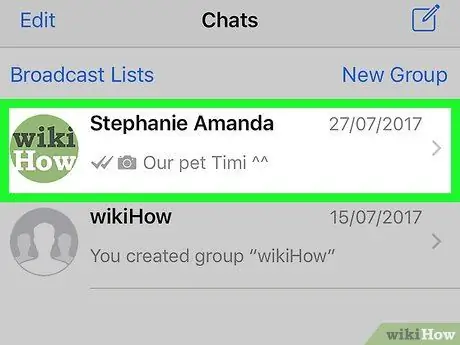
Schritt 3. Öffnen Sie den Chat
Tippen Sie auf den Chat, den Sie öffnen möchten.
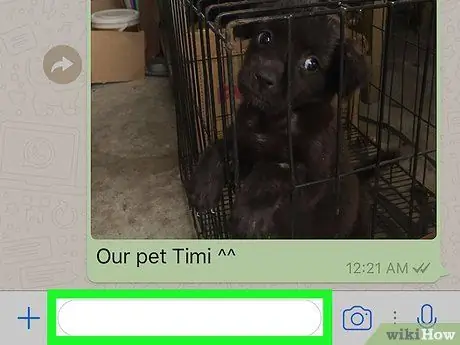
Schritt 4. Berühren Sie das Textfeld
Diese Spalte befindet sich am unteren Bildschirmrand. Danach wird die Telefontastatur angezeigt.
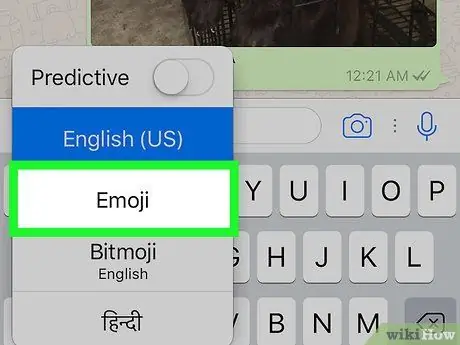
Schritt 5. Berühren Sie die Emoji-Schaltfläche
Tippen Sie auf dem iPhone auf das Smiley-Symbol in der unteren linken Ecke der Tastatur. Möglicherweise müssen Sie zuerst das Globussymbol gedrückt halten, um das Smiley-Symbol anzuzeigen.
Berühren Sie auf Android-Geräten das Smiley-Symbol auf der Tastatur oder halten Sie die Eingabetaste gedrückt
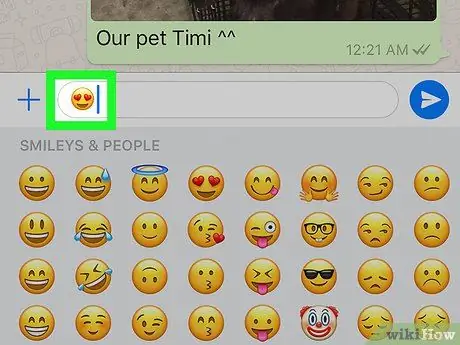
Schritt 6. Emoji ohne Text einfügen
Es gibt verschiedene Emoji-Größen, die Sie senden können:
- 1 Emoji - Wenn Sie ein einzelnes Emoji-Zeichen ohne andere Zeichen oder Text eingeben, wird das größte Emoji im Chat-Fenster angezeigt.
- 2 Emojis - Wenn Sie zwei Emoji-Zeichen ohne andere Zeichen oder Text eingeben, wird ein Emoji im Vergleich zu einem einzelnen Emoji-Zeichen im Chat-Fenster etwas kleiner angezeigt.
- 3 Emojis - Wenn Sie ein Emoji mit drei Zeichen ohne andere Zeichen oder Text eingeben, wird im Chat-Fenster ein etwas größeres Emoji angezeigt als ein Emoji gefolgt von Text.
- 4 Emojis (oder mehr) - Wenn Sie vier Emoji-Zeichen (oder mehr) eingeben, werden im Chat-Fenster Emojis derselben Größe angezeigt, als ob Sie ein Emoji in einen Text einfügen.
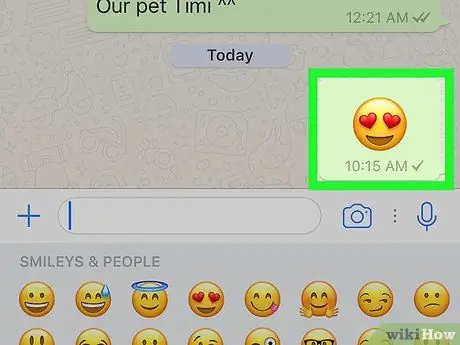
Schritt 7. Tippen Sie auf die Schaltfläche "Senden"
Dieses Papierfliegersymbol befindet sich ganz rechts im Textfeld. Einige Android-Geräte zeigen diese Schaltfläche als Häkchen-Symbol an. Nach dem Berühren wird das größere Emoji an das Chat-Fenster gesendet.






